Установка опций (Options...)
В позиции Options... (Опции) сосредоточены различные опции вычислительных процессов Если активизировать эту позицию, то на экран будет выведено окно с панельным переключателем, показанным на рис 7. 6
Рис. 7. 6 Диалоговое окно установки опций
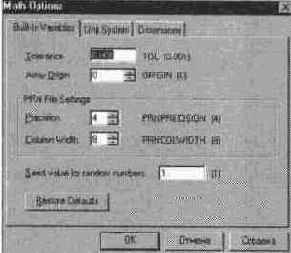
Это окно имеет следующие панели:
Built-in Variables... — установить значения встроенных (Встроенные переменные) (системных) переменных, Units System
(Единицы — вывести подменю с позициями, Dimension
(Размерность) — установить размерность величин.
Рассмотрим назначение опций в каждой из этих панелей
Установка значений системных переменных (Built-in Variables...)
В системе MathCAD имеется несколько так называемых системных переменных. У них есть свои имена и значения, присваиваемые системой по умолчанию. Действие системных переменных глобальное, т е. они доступны в любом месте программы и их значения можно изменить также в любом месте программы.
Операция Built-in Variables...
(Встроенные переменные) служит для установки значений системных переменных:
TOL [0. 001] — погрешность численных расчетов;
ORIGIN [0] — нижняя граница значения индекса индексации векторов и матриц;
PRNPRECISION [4] - число столбцов для WRITEPRN, PRNCOLWIDTH [8] — число десятичных знаков, используемых для записи числовых данных в WRITEPRN
При применении этой операции появляется окошко со списком указанных переменных (в квадратных скобках указаны их заданные значения) — см. рис. 7.
6
Можно откорректировать значения системных переменных. К назначению двух последних переменных мы вернемся позднее, при описании оператора записи данных на диск WRITEPRN
Значения переменных можно вывести, указав после их имени знак =
Опции установки системы единиц
System Utits выводит диалоговое окно для выбора систем единиц для размерных величин, показанное на рис. 7 7.
В этом окне можно выбрать одну из следующих систем единиц для размерных величин. SI, MKS, CGS, US и None (не используется ни одна из этих систем).
Рис. 7. 7 Диалоговое окно изменения системы единиц размерных величин
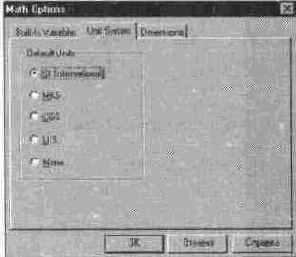
Форматирование размерных величин (Dimensions)
Для изменения формата размерных величин служит панель Dimensions
(Размерности) Она выводит диалоговое окно, показанное на рис 7 8
Рис. 7. 8 Изменение
формата размерных величин
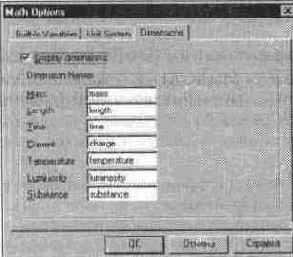
Эта панель выводит перечень размерностей, который можно при необходимости редактировать Для этого надо установить "птичку" в прямоугольнике опции
Display Dimensions (Просмотр размерностей)